- Ако не можете да активирате Цортану на уређају, уверите се да је помоћник доступан у региону.
- Показујемо вам које још ствари можете да покушате да бисте могли да користите ову апликацију.
- Останите у току са најновијим издањима Виндовс 10 тако што ћете посетити Невс Хуб.
- Решите друге проблеме са оперативним системом Виндовс 10 попут професионалаца помоћу наше наменске опреме Водичи за решавање проблема.

Овај софтвер ће одржавати и покретати управљачке програме, чиме ће се заштитити од уобичајених рачунарских грешака и квара хардвера. Проверите све своје управљачке програме у 3 једноставна корака:
- Преузмите ДриверФик (верификована датотека за преузимање).
- Кликните Покрените скенирање да бисте пронашли све проблематичне управљачке програме.
- Кликните Ажурирај управљачке програме да бисте добили нове верзије и избегли кварове у систему.
- ДриверФик је преузео 0 читаоци овог месеца.
Виндовс 10 је донео толико побољшања и функција, а један од најишчекиванијих био је Мицрософтов лични асистент Цортана.
Уз све узбуђење око покретања, активирање Цортане у оперативном систему Виндовс 10 за неке кориснике представља потешкоће од самог почетка.
Ево неколико системских грешака са којима се човек може суочити приликом покушаја активирања ОС помоћника:
- Цортани недостаје Виндовс 10
- Не могу да пронађем Цортану
- Нема Цортана Виндовс 10
- Не могу да претворим Цортану у Виндовс 10
- Хеј Цортана не може да се омогући
Дакле, саставили смо неколико решења која би требало да вам помогну да се решите овог проблема.
Шта могу да урадим ако се Цортана не активира на Виндовс 10?
- Проверите подешавања региона
- Онемогућите антивирус
- Провери ажурирања
- Проверите свој Мицрософт налог
- Покрените алатку за решавање проблема Сеарцх
- Укључите локацију
- Ресетујте процес Цортана
- Вратите Цортана
1. Проверите подешавања региона
Према Мицрософт, Цортана доступан је у САД-у, Великој Британији, Француској, Шпанији, Немачкој, Италији, Мексику, Јапану, Аустралији, Индији и Кини.
Дакле, ако Цортана не ради за вас, вероватно се не налазите у земљи која је подржава.
Али постоји једноставан трик који и даље можете да омогућите помоћник и ево шта треба да урадите:
- Отвори Подешавања и иди у Време и језик.
- Кликните на Област и језик са бочне траке.
- Пронађите опцију Земља или регион и изаберите земљу са листе која подржава Цортану.
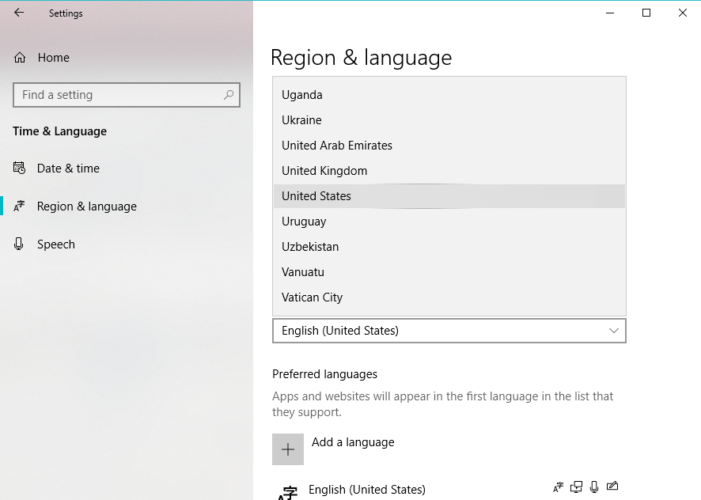
- Сачувајте своја подешавања.
Ово је згодан мали трик који вам омогућава да испробате Цортану чак и ако се налазите у земљи која за њу нема подршку.
Морамо вас упозорити да промена земље или региона вашег система може имати неке последице као што је промена подразумеване валуте или формата времена и датума.
Поред тога, Мицрософт Сторе вам може приказати апликације дизајниране за вашу новоизабрану земљу.
Ако требате да преузмете апликацију која је доступна само у вашој почетној земљи или извршите куповину, можете је лако пребацити у своју изворну земљу као што смо раније показали.
2. Онемогућите антивирус
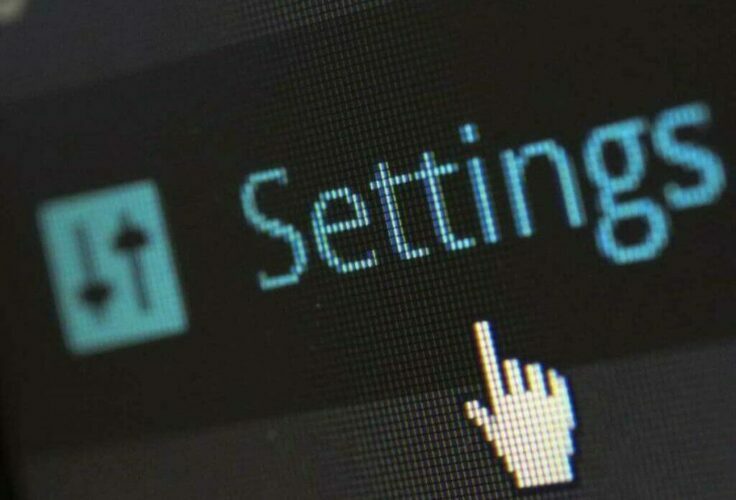
Независни антивирусни програми понекад су тихи блокатор функција система Виндовс 10. Свакако, антивирус ће вас заштитити од злонамерних напада, али такође може да онемогући неке виталне системске функције.
Да бисте видели да ли је Цортана међу тим функцијама, онемогућите антивирус на неколико минута и покушајте поново да активирате Цортану.
Ако успете, ваш проблем је решен.
Међутим, опасно је уређај остављати незаштићеним, посебно јер можете пронаћи алате као што су ВИПРЕ који штите ваш систем без много ометања.
Овај антивирус нуди моћну заштиту у стварном времену од свих врста познатих и нових мрежних претњи, са мало лажних позитивних резултата. Другим речима, неће грешком блокирати безбедне апликације као претеће.
Дакле, када је реч о новим апликацијама, ВИПРЕ ће их скенирати пре инсталације како би се осигурало да су безбедне, али неће ометати уколико то није неопходно.

ВИПРЕ Антивирус Плус
Изаберите овај моћни антивирус који штити ваш систем без блокирања инсталација нових апликација или функција.
Посетите сајт
3. Провери ажурирања

Мицрософт испоручује исправке за Цортана путем услуге Виндовс Упдате. Дакле, ако нешто није у реду са виртуелним помоћником, постоји велика шанса да Мицрософт ради на исправци и прогураће је кроз Виндовс Упдате.
Такође можете ручно да видите да ли су доступна ажурирања, тако што ћете отићи на Ажурирање и сигурност одељку подешавања вашег система и притиском на Провери ажурирања.
4. Проверите свој Мицрософт налог
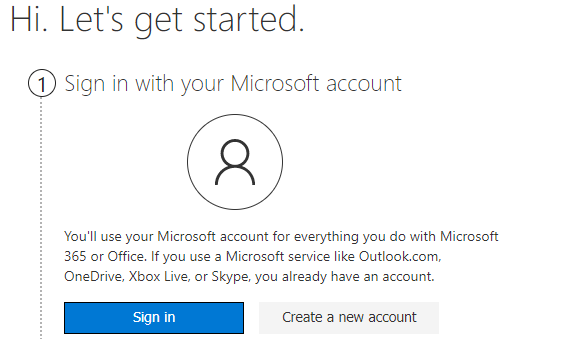
Баш као што је то случај са бројним другим Мицрософтовим функцијама и производима, Цортана је чврсто повезана са вашим Мицрософт налогом.
Дакле, ако нисте правилно пријављени, нећете моћи у потпуности да искористите предност коришћења Цортане.
Да бисте уклонили сумњу, одјавите се и пријавите се поново на Мицрософт налог и покушајте да поново активирате Цортану.
Ако имате проблема са пријављивањем са Мицрософт налогом, проверите Овај чланак.
5. Покрените алатку за решавање проблема Сеарцх
- Иди на Подешавања.
- Крените у Ажурирања и сигурност, па до Решавање проблема.
- Кликните Претрага и индексирањеи притисните Покрените алатку за решавање проблема.
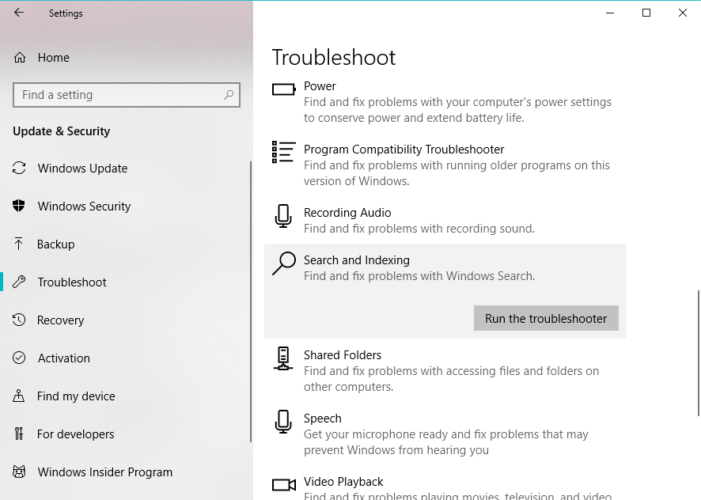
- Сачекајте да се поступак заврши.
- Поново покрените рачунар.
6. Укључите локацију
- Иди на Подешавања.
- Крените у Приватност, затим да Локација.
- Ако је услуга локације искључена, видећете поруку Локација за овај уређај је искључена.
- Кликните Промени, и пребаците локацију На.
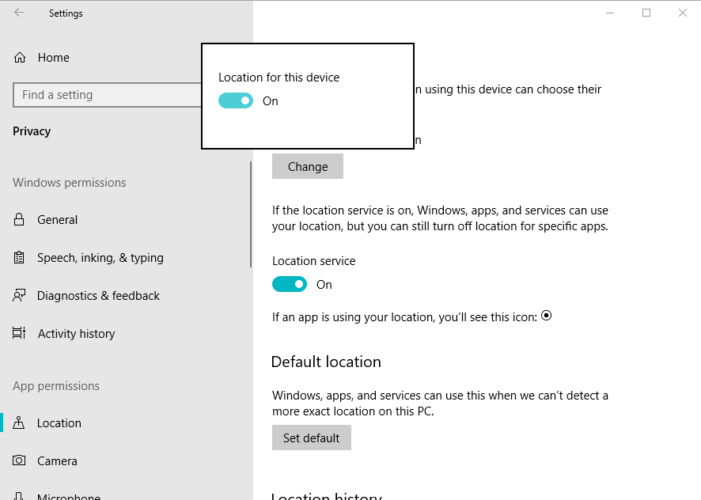
- Поново покрените рачунар.
7. Поново покрените процес Цортана

- Десном типком миша кликните траку задатака и идите на Таск Манагер.
- Померите се кроз листу процеса и пронађите Цортана.
- Кликните Цортана процес и идите на Крај задатка.
- Поново покрените рачунар.
8. Вратите Цортана
- Идите на Сеарцх, откуцајте ПоверСхелл, и отвори ПоверСхелл као Администратор.
- Укуцајте следећу команду и притисните Ентер:
Гет-АппКСПацкаге -СвиКорисници | Фореацх {Адд-АппкПацкаге -ДисаблеДевелопментМоде -Регистер "$ ($ _. ИнсталлЛоцатион) АппКСМанифест.кмл"}
- Сачекајте да се поступак заврши.
- Поново покрените рачунар.
Јавите нам да ли вам је једно од ових решења помогло да активирате Цортану на својим Виндовс 10 уређајима. Можете да користите одељке за коментаре.


